win10的edge浏览器在哪 Win10系统Edge浏览器的安装目录在哪
win10的edge浏览器在哪,Win10系统中的Edge浏览器是一款功能强大且备受欢迎的浏览器,有些用户可能会对Edge浏览器的安装目录感到困惑。实际上Edge浏览器的安装目录位于Win10系统的默认安装位置。用户可以在C盘的Program Files文件夹下找到Microsoft Edge的文件夹。在这个文件夹中,用户可以找到Edge浏览器的主程序以及其他关联文件。了解Edge浏览器的安装目录对于一些高级用户来说尤为重要,因为他们可能需要在特定情况下对浏览器进行自定义或进行一些高级操作。无论是普通用户还是高级用户,了解Edge浏览器的安装目录都能帮助他们更好地管理和使用这款强大的浏览器。
具体步骤:
1.第一步在win10系统上点击开始菜单,可以看到Edge浏览器打开的快捷方式。在上面无法查看浏览器的安装路径,如下图所示:
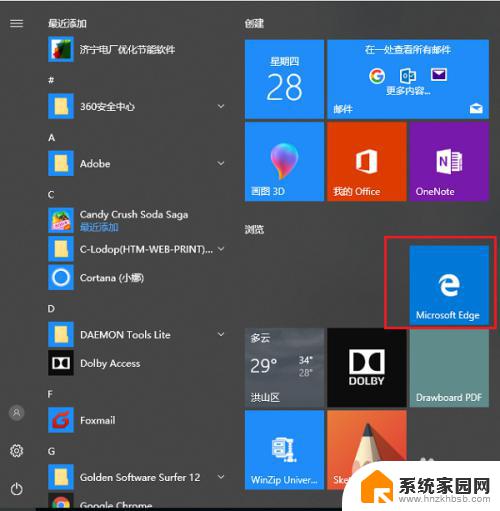
2.第二步依次点击“C:\Windows\SystemApps\”路径,可以看到Microsoft.MicrosoftEdge_8wekyb3d8bbwe文件夹,这里就是Edge浏览器的安装路径。如下图所示:
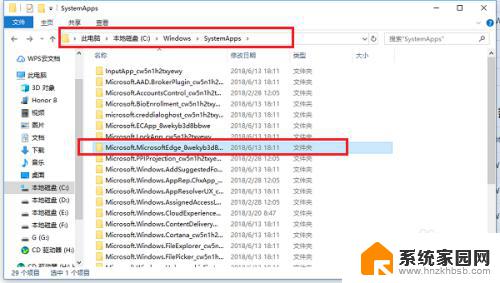
3.第三步点击Microsoft.MicrosoftEdge_8wekyb3d8bbwe进去,可以看到Edge浏览器的应用程序。如下图所示:
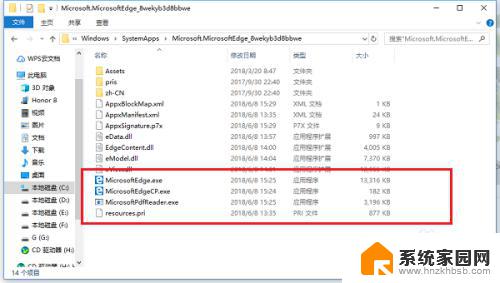
4.第四步我们也可以通过运行直接进去Edge浏览器的安装路径,鼠标右键开始菜单,点击运行,如下图所示:
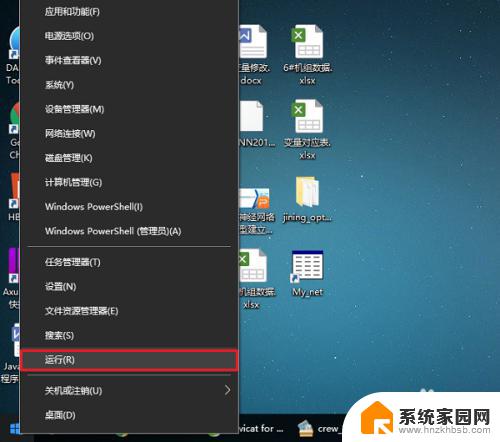
5.第五步在运行中输入“C:\Windows\SystemApps\Microsoft.MicrosoftEdge_8wekyb3d8bbwe”,点击确定,需要注意的是Microsoft.MicrosoftEdge_8wekyb3d8bbwe文件夹每一台电脑可能不同,如下图所示:
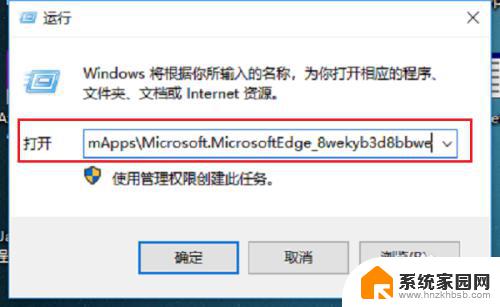
6.第六步点击确定之后,就直接进去了Edge浏览器的安装路径,如下图所示:
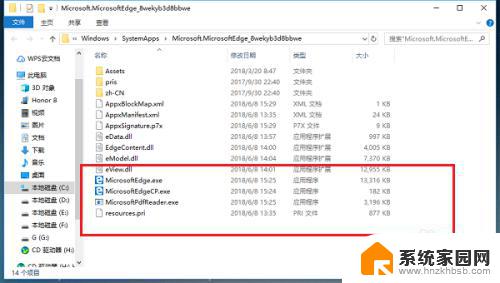
以上是win10操作系统中Edge浏览器的位置说明,如需使用者可按照本文提供的步骤进行操作,希望本文对您有所帮助。
win10的edge浏览器在哪 Win10系统Edge浏览器的安装目录在哪相关教程
- edge文件夹在哪里 win10系统Edge浏览器的安装文件夹在哪
- win7能装edge浏览器吗 win7如何下载并安装微软edge浏览器
- win11专业版系统下安装ie浏览器 如何在电脑上安装IE浏览器
- win10插件安装不了 win10 edge浏览器插件安装失败怎么办
- microsoft edge重新安装 如何重新安装Edge浏览器
- win11有edge了如何装ie了吗 如何在电脑上安装IE浏览器
- windows10没有ie浏览器 win10系统IE浏览器安装方法
- edge怎么关闭360导航 新安装edge浏览器后如何取消360主页
- win10如何重新安装ie浏览器 Windows 10自带的IE浏览器如何重装
- win11如果安装ie浏览器 如何在电脑上安装IE浏览器
- 电脑怎么安装打印机的驱动 打印机驱动安装教程
- 把windows7装进u盘 如何在U盘中安装Windows 7系统
- 清华同方怎么重装系统win7 清华同方笔记本安装win7系统教程
- win10能覆盖安装吗 如何覆盖安装win10不影响使用
- 虚拟机怎么u盘启动 虚拟机如何使用自制U盘启动盘进入WIN PE
- 需要安装驱动的外置声卡 外置声卡驱动安装失败怎么办
系统安装教程推荐
- 1 电脑怎么安装打印机的驱动 打印机驱动安装教程
- 2 win10安装录音机 Win10内置录音机怎么使用
- 3 运行内存可以做u盘吗 内存卡能否做启动盘
- 4 win10安装怎么安装telnet win10系统telnet客户端使用指南
- 5 电脑怎么下载腾讯游戏 电脑腾讯游戏平台安装教程
- 6 word怎么卸载重装 office卸载不干净重装失败怎么办
- 7 电脑怎么删除未安装的安装包 电脑安装包删除方法
- 8 win10怎么安装net framework 3.5 win10系统安装.NET Framework 3.5详细步骤
- 9 360如何重装win10系统 如何使用360重装Win10系统
- 10 电脑无可用音频设备 电脑显示未安装音频设备怎么办